Cómo deshabilitar la barra de sugerencias del teclado en iPhone o iPad

Todo el mundo sabe cómo los teléfonos inteligentes corrigen automáticamente el texto de forma divertida e involuntaria, pero en las últimas versiones, iOS agregó una palabra predictiva barra de sugerencias que ayuda a adivinar lo que está escribiendo. El problema es que a menudo es incorrecto y ocupa espacio en la pantalla. Entonces, si quiere deshabilitarlo, lo tenemos cubierto.
Vale la pena señalar que la mayoría de las personas geeks probablemente ya saben cómo desactivar esto, así que evite quejarse demasiado en los comentarios.
Ocultar la barra de sugerencias
Si no le gusta el espacio que está utilizando pero no tiene ganas de deshabilitar la función por completo, puede simplemente deslizar el dedo hacia abajo y la barra de sugerencias se reducirá a una barra más pequeña que se puede expandir a voluntad.
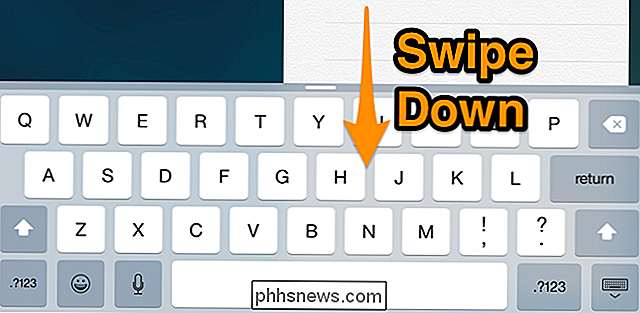
Esto puede ser útil si el formulario web que está escribiendo no tiene suficiente espacio en la pantalla, por lo que ocultar temporalmente la barra de sugerencias le dará un poco más de espacio en la pantalla.
Deshabilitar completamente las sugerencias de texto predictivo
Si prefiere deshabilitar completamente la función, puede dirigirse a Configuración y elegir General en la lista. A continuación, busque Teclado y selecciónelo.
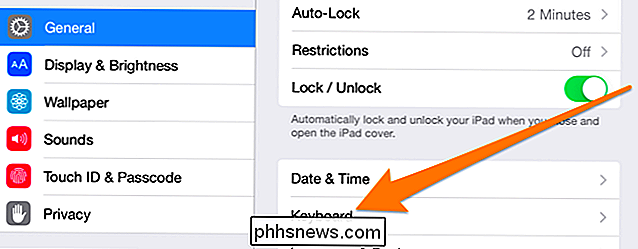
Ahora solo active el interruptor "Predictivo" y todo habrá terminado.
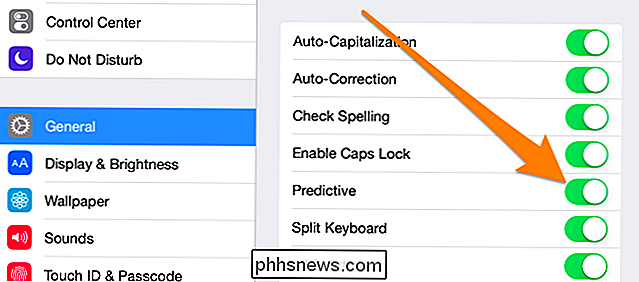
Ahora la barra de sugerencias desaparecerá por completo y no debería volver a verla.
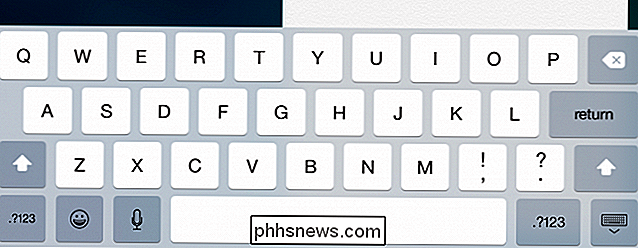

Cómo matar o cerrar todos los programas en ejecución en Windows rápidamente
¿Está buscando una utilidad gratuita de Windows que pueda usar para cerrar rápidamente todos los programas que se ejecutan actualmente en Windows ? Esto puede ser muy útil, por ejemplo, cuando tiene que cerrar todos los programas en ejecución antes de instalar una nueva aplicación. Me parece bastante molesto porque normalmente tengo 10 aplicaciones diferentes en ejecución y tengo que cerrarlas manualmente una por una y luego volver a abrirlas una vez que haya instalado mi programa.Ahí es

¿Cuándo puede trasladar una licencia de Windows a una PC nueva?
¿Puede transferir su licencia de Windows entre computadoras? Depende, la respuesta no es tan corta y seca. Microsoft hace que esto sea confuso a propósito. La activación de Windows tiene reglas poco claras para dificultar la piratería, mientras que el acuerdo de licencia de System Builder prohíbe cosas que los usuarios reales hacen todos los días.



